
Si el sistema us ho demana,
introduïu el nom d'usuari i la contrasenya.
3.
Introduïu la unitat de memòria USB al port USB
del costat esquerre del tauler de control del
producte.
NOTA:
Potser haureu de treure la coberta
del port USB.
4.
Podeu desar el fitxer a l'arrel de la unitat flaix
USB o desar-la a una carpeta. Per desar-la a
una carpeta seleccioneu una de les carpetes
de la llista o toqueu el botó
Carpeta nova
per
a crear una carpeta nova a la unitat flaix USB.
170
Capítol 7 Escaneig/enviament
CAWW
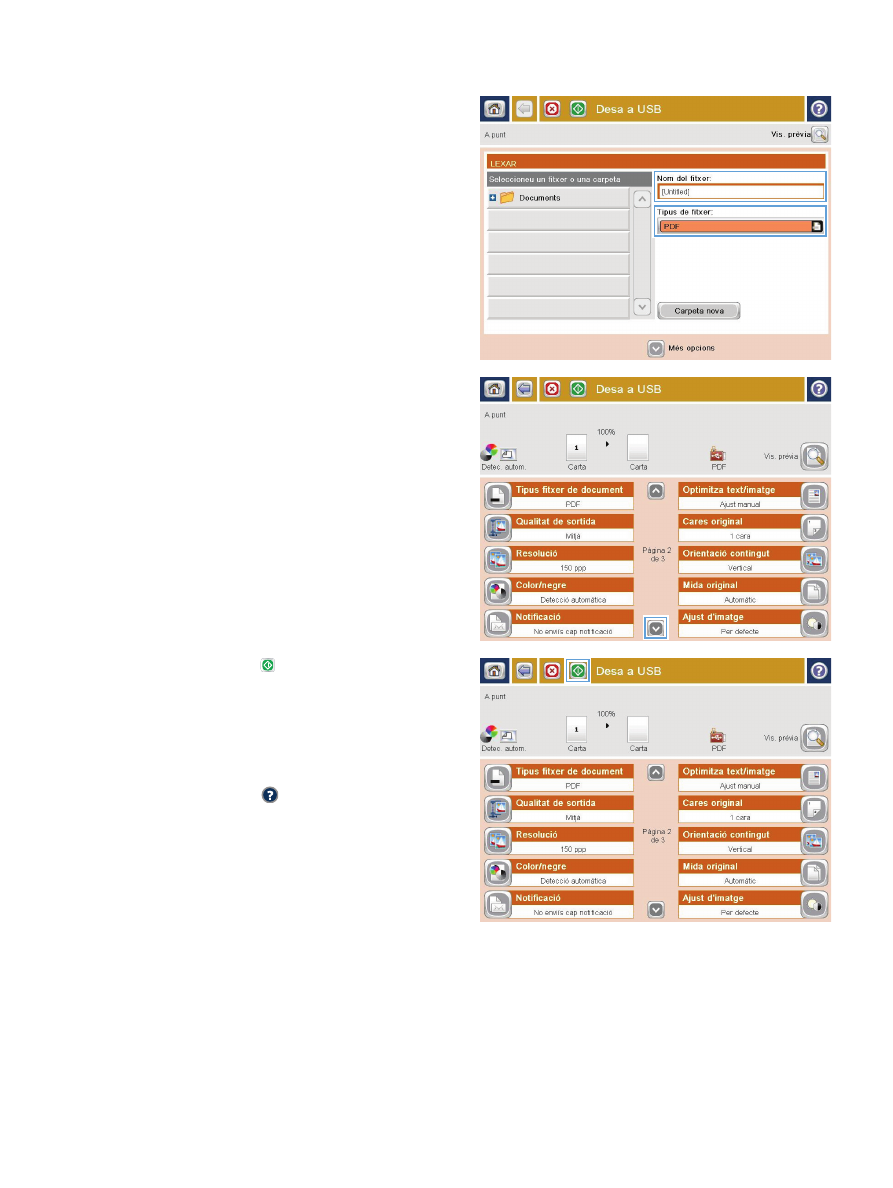
5.
Introduïu el nom del fitxer al camp
Nom del
fitxer:
. Toqueu el botó
D'acord
. Seleccioneu el
tipus de fitxer a la llista desplegable
Tipus de
fitxer
. Toqueu el botó
D'acord
.
6.
Per a configurar els paràmetres del document,
toqueu el botó
Més opcions
.
7.
Toqueu el botó Inicia per a guardar el
fitxer.
NOTA:
Podeu obtenir una visualització
prèvia de la imatge en qualsevol moment si
toqueu el botó
Visualització prèvia
de la
cantonada superior dreta de la pantalla. Per
obtenir més informació sobre aquesta funció,
toqueu el botó Ajuda a la pantalla de
visualització prèvia.
CAWW
Enviament d'un document escanejat a una unitat flaix USB
171